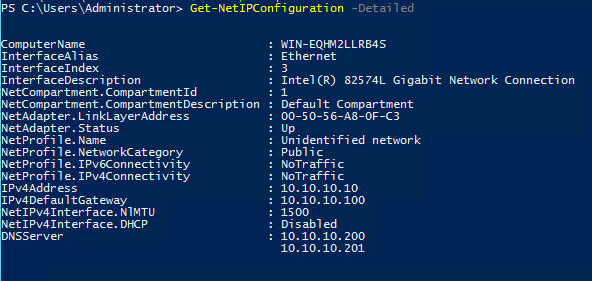Как настроить статический ip адрес в Windows Server 2016 Technical Preview 3
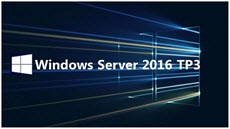
Всем привет! Сегодня хочу рассказать, как настроить статический ip адрес в Windows Server 2016. Нормальный системный администратор всегда на любом своем сервере имеет статический ip адрес, и ни в коем случае DHCP. Хотя по этому поводу многие могут поспорить, сославшись на единое управление всем из IPAM. Ниже мы рассмотрим три метода реализации нашей задачи.
Настройка статического ip будет сделана с помощью графического интерфейса, утилиты командной строки netsh ну конечно powershell.
Как настроить статический ip адрес в Windows Server 2016 через графический интерфейс
Ранее я рассказывал как настроить статический ip адрес в windows server 2008R2, тут метод ни чем не отличается. Открываем Open Network and Sharing Center, найти его можно кликнув правым кликом мышки по значку сеть в нижнем правом углу.
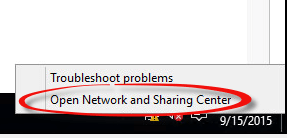
Выбираем наш сетевой адаптер
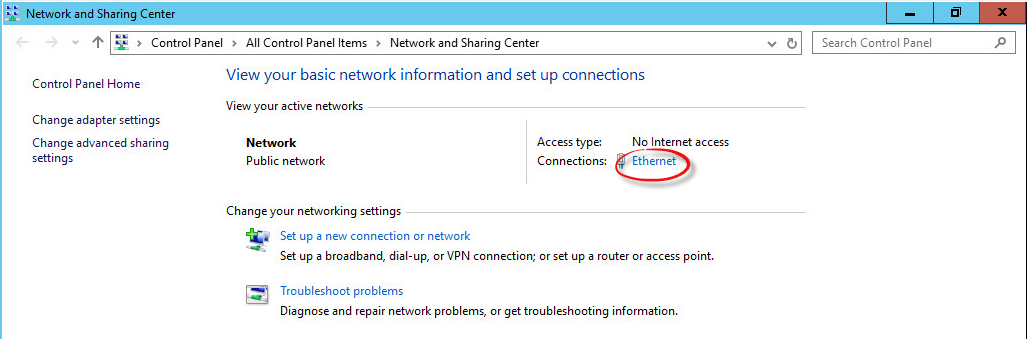
Выбираем Properties
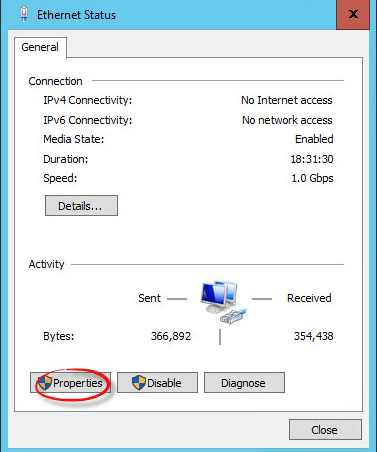
Если вы не будите использовать ipv6, то советую его выключить. Переходим в свойства ipv4

задаем нужный вам статический ip адрес, маску сети, шлюз и сервера DNS, после чего жмем ок.
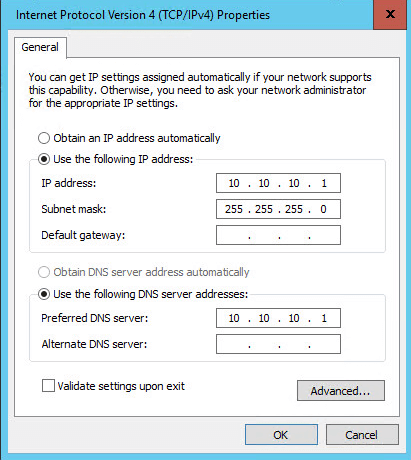
Все настройка статического ip адреса завершена.
Как настроить статический ip адрес в Windows Server 2016 через netsh
Ранее я так же рассказывал как настроить статический ip адрес в windows server 2008R2, в Windows Server 2016 немного произвели изменения в синтаксисе. Посмотрим текущую настройку сетевого интерфейса, с помощью команды
Видим, что у нас авто настроился адрес APIPA.
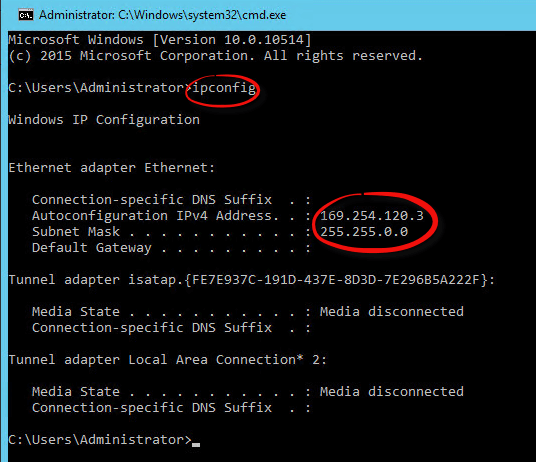
Настроим статический ip, маску и шлюз.
Видим, все настроилось. В команде "Ethernet" это имя сетевого интерфейса, посмотреть его можно командой ipconfig
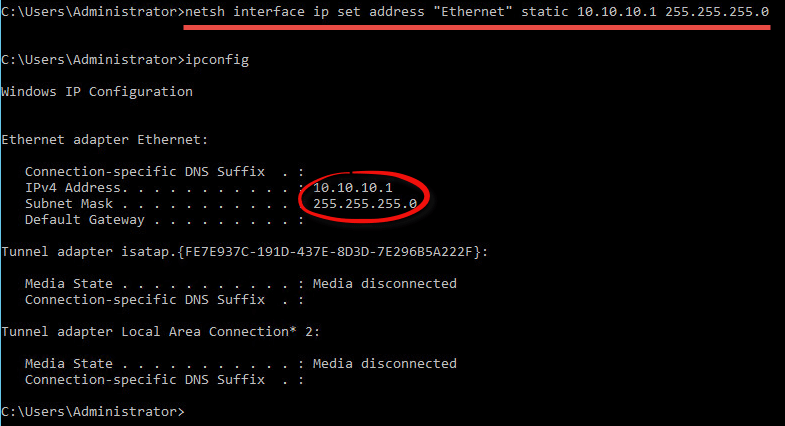
Теперь настроим DNS сервера.

Видим все прописалось, посмотреть можно командой ipconfig /all
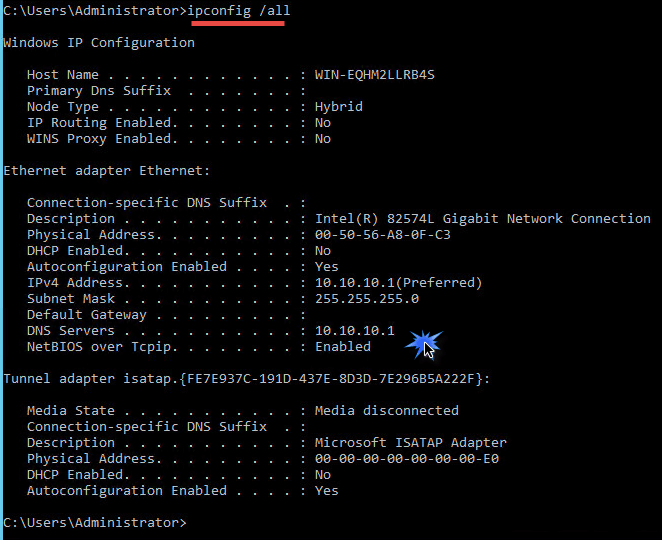
Добавим второй DNS сервер с помощью команды

Видим все успешно прописалось
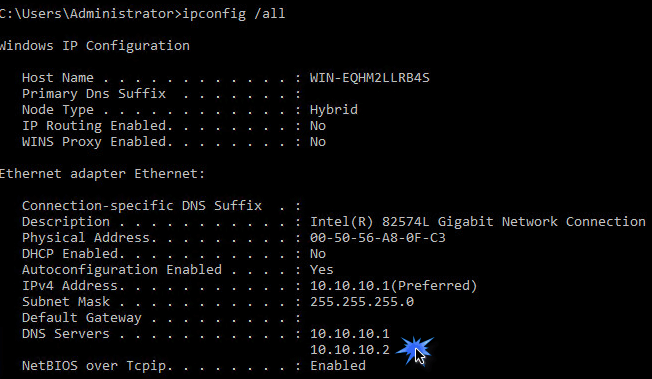
настройка статического ip адреса закончена
Как настроить статический ip адрес в Windows Server 2016 через powershell
Открываем power shell. Для настройки конфигурации сетевой карты в PowerShell используется набор командлетов модуля NetTCPIP
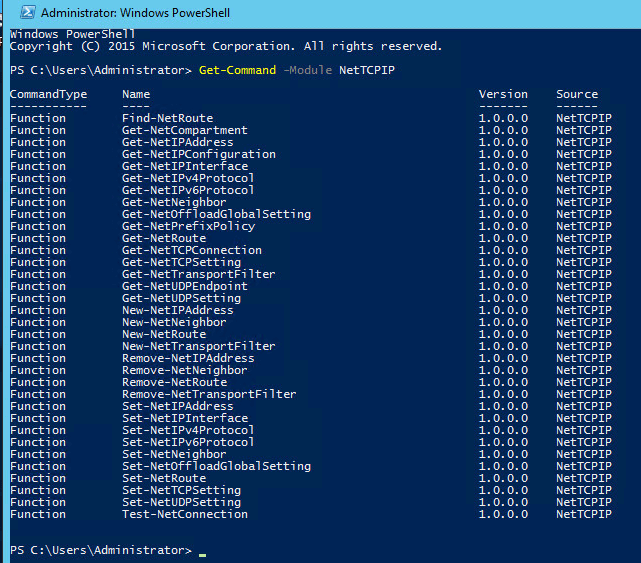
Посмотрим список сетевых адаптеров с помощью команды

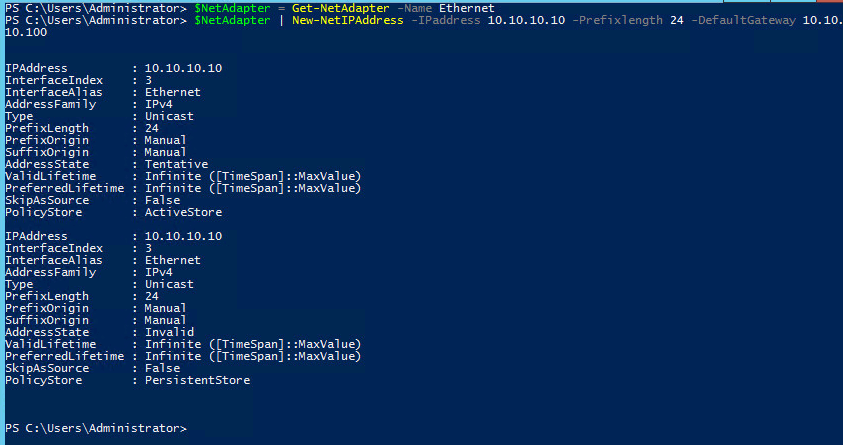
теперь настроим dns сервера через power shell с помощью команды

Теперь посмотрим сведений о TCP/IP системы, по всем сетевым интерфейсам.
Get-NetIPConfiguration -Detailed